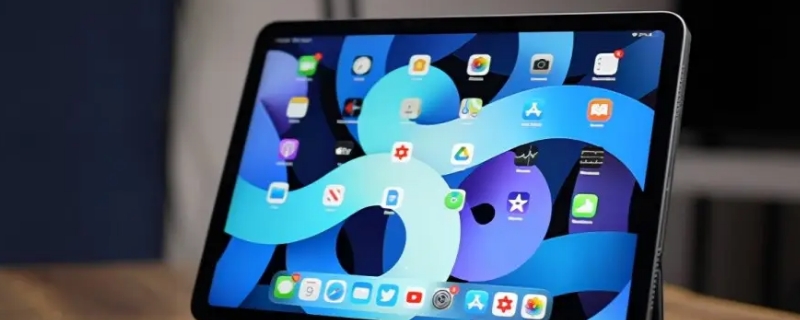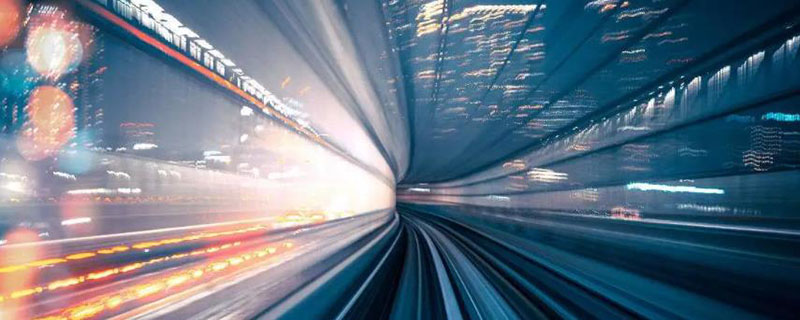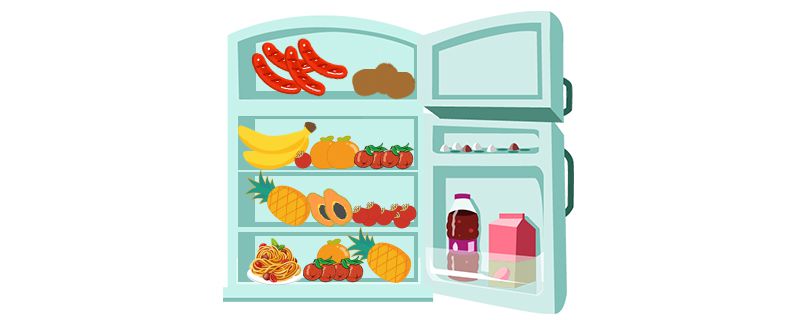电脑息屏后就死机(电脑息屏后必死机?如何解决?)
对于许多电脑用户来说,电脑息屏是一个非常有用的功能,它可以让电脑自动休眠,从而节省电力并延长电脑使用寿命。然而,许多用户发现,当他们的电脑处于休眠模式时,电脑会出现死机情况,这是为什么呢?如何解决这个问题呢?
出现问题的原因
要解决电脑休眠导致的死机问题,首先要了解出现问题的原因。一般来说,出现这个问题的主要原因是电源管理设置不正确,导致电脑进入休眠模式时无法正确唤醒。
另外,也存在一些硬件问题,例如电池老化、硬盘故障等等,这些问题会导致电脑在休眠模式下无法正常工作。
如何解决问题
为了解决这种情况,可以采取以下措施:
1. 更改电源管理设置
在大多数情况下,这个问题可以通过更改电源管理设置来解决。用户可以在控制面板中找到“电源选项”,然后在“更改计划设置”下更改休眠和睡眠的时间。如果是Windows10操作系统,可以通过“设置——系统——电源与睡眠”进行更改。
2. 检查硬件问题
如果更改电源管理设置没有解决问题,那么很可能是硬件问题导致的。在这种情况下,用户应该检查电池、硬盘和其他硬件是否存在故障。如果发现硬件有问题,那么需要及时更换。
3. 更新驱动程序
除了电源管理设置和硬件问题,也有可能是驱动程序的问题导致的。如果电脑在休眠模式下出现死机,可以尝试更新驱动程序,特别是显卡和声卡的驱动程序。
4. 关闭快速启动功能
Windows10电脑存在快速启动功能,这个功能会加快系统启动速度,但是也会导致电脑在休眠模式下出现死机情况。如果用户在使用过程中发现休眠模式下容易死机,可以尝试关闭快速启动功能。
总结
以上就是关于电脑休眠导致死机问题的解决方法。当然,在使用电脑时还要定期检查硬件状况,并且保持系统更新,以免出现其他问题。